Enkel og rask Android-rotguide

Etter at du har rootet Android-telefonen din, har du full systemtilgang og kan kjøre mange typer apper som krever root-tilgang.
Å få rabatt på hva som helst er alltid en god ting. Du betaler mindre, og det som er igjen kan brukes til å kjøpe noe annet du trenger. Men når du ikke leter etter noe spesielt, kan det bli irriterende å se disse kupongene. Ikke bekymre deg, du trenger ikke å se på disse kupongene lenger siden Edge har et alternativ for å få dem til å forsvinne. Det er enklere enn å laste ned nye temaer for Edge .
Den gode nyheten er at det ikke tar lang tid å slå av dette alternativet. Du har viktigere ting å gjøre enn å gå gjennom et hav av alternativer for å slå av noe. Hvis du noen gang ombestemmer deg i fremtiden, kan du alltid følge de samme trinnene for å slå den på igjen.
Å slå av dette alternativet er ikke noe permanent. Edge gir deg muligheten til å enkelt slå den av og på så mange ganger du vil. For å deaktivere kupongalternativet på Microsoft Edge, åpne nettleseren og gå til Innstillinger ved å klikke på prikkene øverst til høyre.
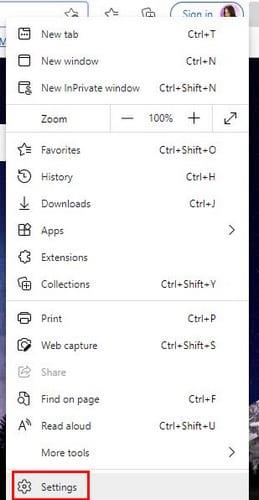
Når du er i Innstilling til personvern, søk og tjenester. Ikke ha Edge i et mindre vindu siden dette kan forhindre at den tydelig viser deg alle alternativene. Hvis du ikke ser alternativet til venstre, kan du alltid bruke søkealternativet og begynne å skrive Personvern. Fortsett å bla ned til du kommer over alternativet som sier Spar tid og penger med shopping i Microsoft Edge.
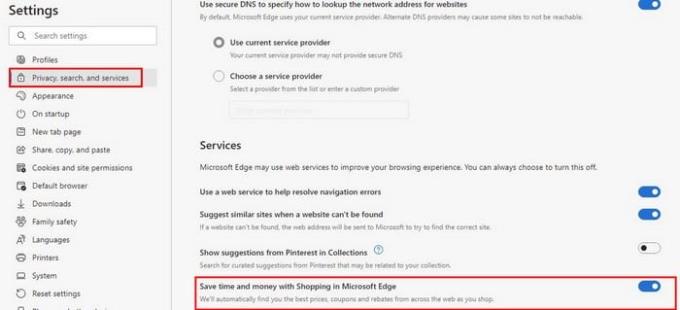
Det er alt som skal til. Du trenger ikke å forholde deg til disse kupongene lenger. Som du kan se, er det enkelt å slå dette alternativet av eller på hvis du ombestemmer deg.
Siden du ikke alltid kommer til å være på datamaskinen din, her er hvordan du kan slutte å få kupongene på Microsoft Edge for Android-enheten din. Åpne appen og trykk på prikkene nederst. Når det nye vinduet vises, trykk på tannhjulet for å gå til Innstillinger.
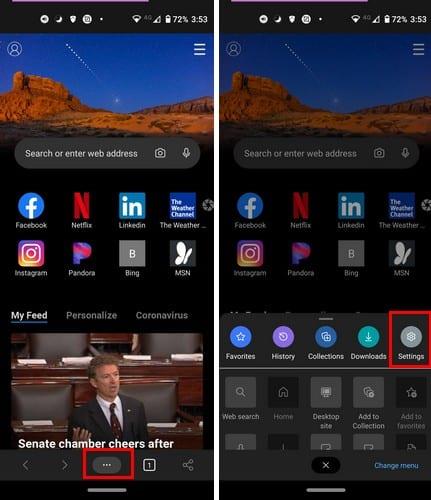
Når du er i Innstillinger, sveip ned til du ser kupongalternativet . Velg det, og du vil se alternativet for å slå det av eller på. Hvis du noen gang ombestemmer deg, følg de samme trinnene for å slå den på igjen.
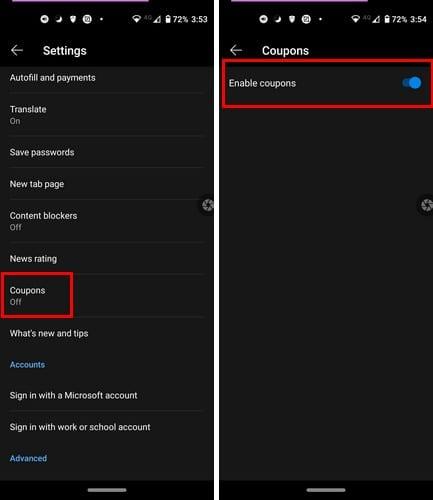
Fremgangsmåten for å bli kvitt kupongene på iPad er litt annerledes. Når du har åpnet Edge. Trykk på prikkene øverst til høyre og gå til Innstillinger .
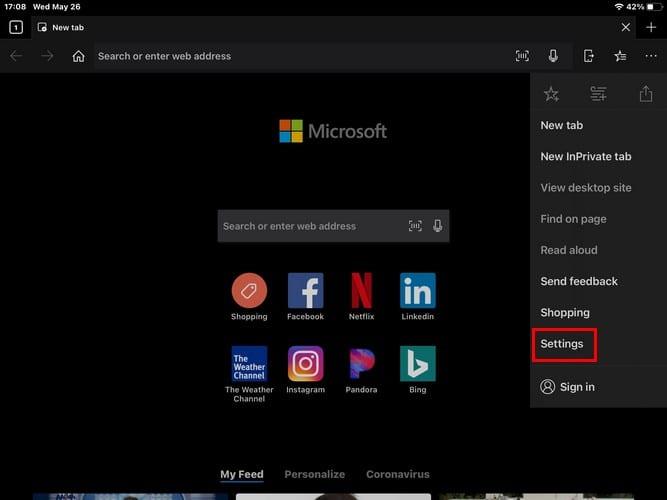
I Innstillinger, se etter og trykk på varslingsalternativet .
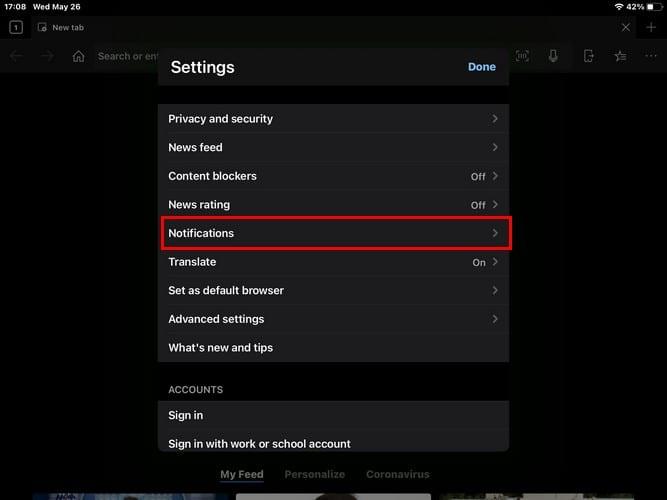
For å fullføre ting, trykk på alternativet for kupongvarsel for å slå det av. Det er alt som skal til. For å angre dette, følg bare de samme trinnene. På den måten trenger du bare å forholde deg til kuponger når du faktisk trenger å kjøpe noe.
Hvis du ikke synes det er så irriterende, er det kanskje ikke så dumt å beholde kupongene. Du vet aldri når du kan få god rabatt på noe du har tenkt å kjøpe, men fortsett å utsette det. Kanskje er rabatten god nok, og du slipper å betale så mye som du trodde. Hvor ofte bruker du kuponger? Del dine tanker i kommentarfeltet nedenfor, og ikke glem å dele artikkelen med andre på sosiale medier.
Etter at du har rootet Android-telefonen din, har du full systemtilgang og kan kjøre mange typer apper som krever root-tilgang.
Knappene på Android-telefonen din er ikke bare til for å justere volumet eller vekke skjermen. Med noen få enkle justeringer kan de bli snarveier for å ta et raskt bilde, hoppe over sanger, starte apper eller til og med aktivere nødfunksjoner.
Hvis du har glemt den bærbare datamaskinen på jobb og har en viktig rapport du må sende til sjefen din, hva bør du gjøre? Bruk smarttelefonen din. Enda mer sofistikert, gjør telefonen om til en datamaskin for å gjøre det enklere å multitaske.
Android 16 har låseskjerm-widgeter som du kan endre låseskjermen slik du vil, noe som gjør låseskjermen mye mer nyttig.
Android Bilde-i-bilde-modus hjelper deg med å krympe videoen og se den i bilde-i-bilde-modus, slik at du kan se videoen i et annet grensesnitt, slik at du kan gjøre andre ting.
Det blir enkelt å redigere videoer på Android takket være de beste videoredigeringsappene og -programvarene vi lister opp i denne artikkelen. Sørg for at du har vakre, magiske og stilige bilder du kan dele med venner på Facebook eller Instagram.
Android Debug Bridge (ADB) er et kraftig og allsidig verktøy som lar deg gjøre mange ting, som å finne logger, installere og avinstallere apper, overføre filer, rote og flashe tilpassede ROM-er og lage sikkerhetskopier av enheter.
Med autoklikk-applikasjoner trenger du ikke å gjøre mye når du spiller spill, bruker apper eller bruker oppgaver som er tilgjengelige på enheten.
Selv om det ikke finnes noen magisk løsning, kan små endringer i hvordan du lader, bruker og oppbevarer enheten din utgjøre en stor forskjell i å redusere batterislitasjen.
Telefonen mange elsker akkurat nå er OnePlus 13, fordi den i tillegg til overlegen maskinvare også har en funksjon som har eksistert i flere tiår: infrarødsensoren (IR Blaster).
Google Play er praktisk, trygt og fungerer bra for folk flest. Men det finnes en hel verden av alternative appbutikker der ute – noen som tilbyr åpenhet, noen som prioriterer personvern, og noen som bare er en morsom forandring.
TWRP lar brukere lagre, installere, sikkerhetskopiere og gjenopprette firmware på enhetene sine uten å bekymre seg for å påvirke enhetens tilstand når de roter, flasher eller installerer ny firmware på Android-enheter.
Hvis du tror du kjenner Galaxy-enheten din godt, vil Good Lock vise deg hvor mye mer den kan gjøre.
De fleste av oss behandler ladeporten på smarttelefonen vår som om dens eneste oppgave er å holde batteriet i live. Men den lille porten er mye kraftigere enn den gir den æren for.
Hvis du er lei av generiske tips som aldri fungerer, er det noen som i det stille har forvandlet måten du tar bilder på.
De fleste barn foretrekker å leke fremfor å studere. Imidlertid vil disse mobilspillene, som er både lærerike og underholdende, appellere til små barn.
Sjekk ut Digital velvære på Samsung-telefonen din for å se hvor mye tid du bruker på telefonen i løpet av dagen!
Falske anrop-applikasjoner hjelper deg med å opprette anrop fra din egen telefon for å unngå vanskelige, uønskede situasjoner.
Hvis du virkelig vil beskytte telefonen din, er det på tide å begynne å låse telefonen for å forhindre tyveri samt beskytte den mot hacking og svindel.
USB-porten på Samsung-telefonen din er til mer enn bare lading. Fra å gjøre telefonen om til en stasjonær datamaskin til å drive andre enheter, vil disse lite kjente appene endre måten du bruker enheten din på.
Etter at du har rootet Android-telefonen din, har du full systemtilgang og kan kjøre mange typer apper som krever root-tilgang.
Knappene på Android-telefonen din er ikke bare til for å justere volumet eller vekke skjermen. Med noen få enkle justeringer kan de bli snarveier for å ta et raskt bilde, hoppe over sanger, starte apper eller til og med aktivere nødfunksjoner.
Hvis du har glemt den bærbare datamaskinen på jobb og har en viktig rapport du må sende til sjefen din, hva bør du gjøre? Bruk smarttelefonen din. Enda mer sofistikert, gjør telefonen om til en datamaskin for å gjøre det enklere å multitaske.
Android 16 har låseskjerm-widgeter som du kan endre låseskjermen slik du vil, noe som gjør låseskjermen mye mer nyttig.
Android Bilde-i-bilde-modus hjelper deg med å krympe videoen og se den i bilde-i-bilde-modus, slik at du kan se videoen i et annet grensesnitt, slik at du kan gjøre andre ting.
Det blir enkelt å redigere videoer på Android takket være de beste videoredigeringsappene og -programvarene vi lister opp i denne artikkelen. Sørg for at du har vakre, magiske og stilige bilder du kan dele med venner på Facebook eller Instagram.
Android Debug Bridge (ADB) er et kraftig og allsidig verktøy som lar deg gjøre mange ting, som å finne logger, installere og avinstallere apper, overføre filer, rote og flashe tilpassede ROM-er og lage sikkerhetskopier av enheter.
Med autoklikk-applikasjoner trenger du ikke å gjøre mye når du spiller spill, bruker apper eller bruker oppgaver som er tilgjengelige på enheten.
Selv om det ikke finnes noen magisk løsning, kan små endringer i hvordan du lader, bruker og oppbevarer enheten din utgjøre en stor forskjell i å redusere batterislitasjen.
Telefonen mange elsker akkurat nå er OnePlus 13, fordi den i tillegg til overlegen maskinvare også har en funksjon som har eksistert i flere tiår: infrarødsensoren (IR Blaster).
















